
图片的尺寸,分辨率以及格式,是投稿之前必须要进行检查和设置的,这些用PS就可进行快速设置。但是如果有一组图片呢,几十张,几百张图片呢?你还是一张一张打开进行设置图片尺寸和图片分辨率吗?
今天小编给大家教一个小技巧,用PS进行几十张甚至几百张图片的设置,包括尺寸、分辨率以及颜色模式、明暗度等的调节。
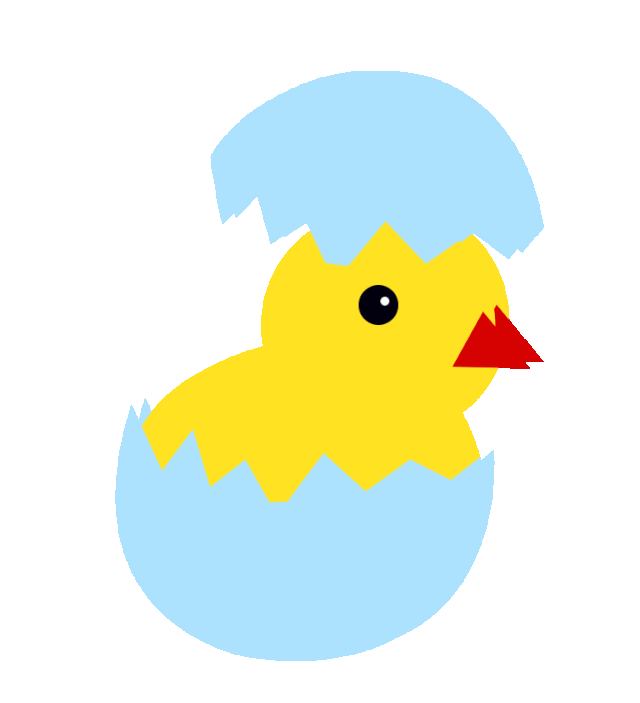 软件
软件
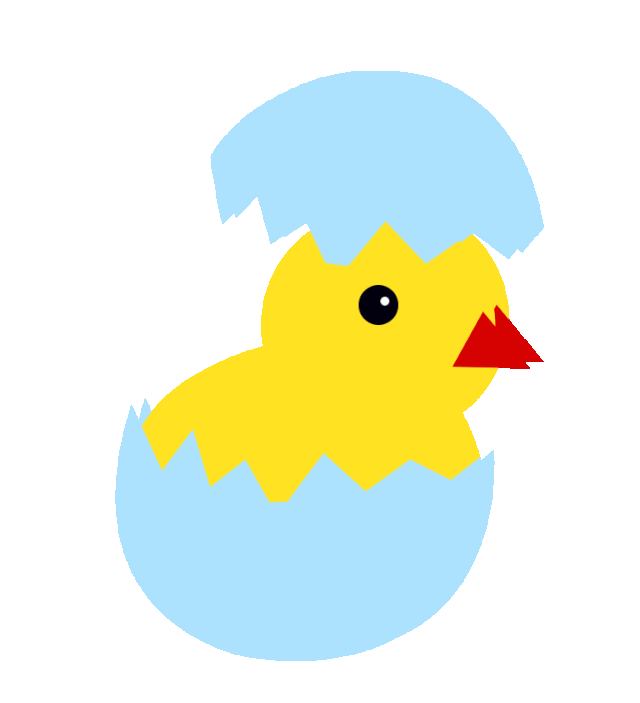
Adobe photoshop 2020

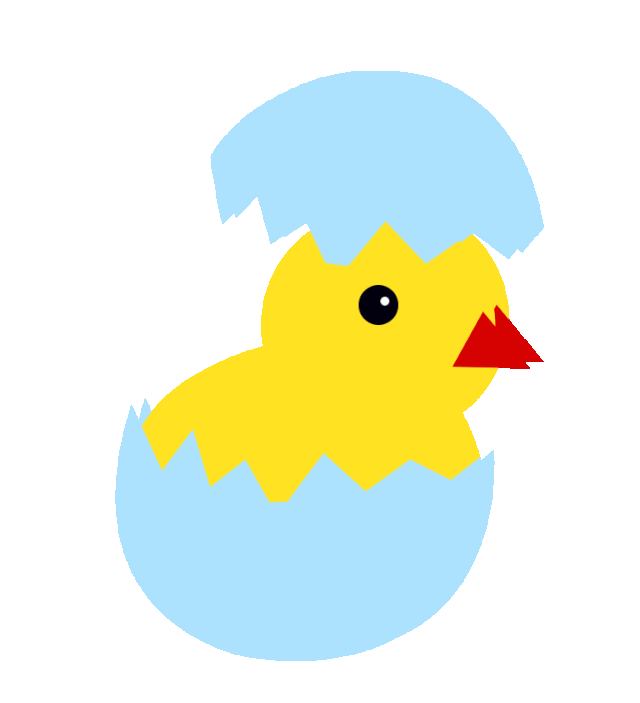 步骤
步骤
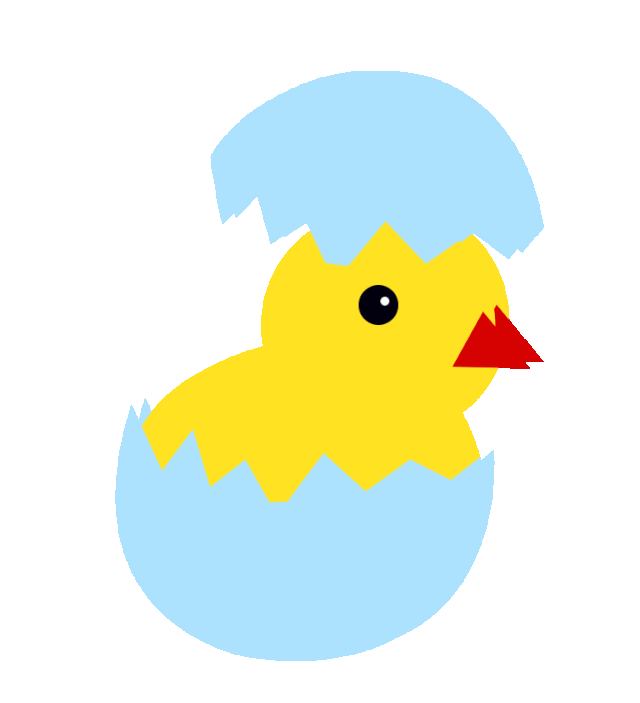
1. 小编准备了一组免疫组化的图片进行操作讲解。

2. 用PS打开第一张图片
选中图片,选择“打开方式”--PS;
打开PS,选中需要处理的图片拖拽至PS。

3. 菜单栏选择“窗口”-“动作”或者使用快捷键Alt+F9

4. 新建一个动作,并进行命名


5. 此时,PS正在录制你的动作

6. 开始对图片进行设置调整,菜单栏选择“图像”--“图像大小”。

7. 根据期刊要求进行设置,一般300dpi足够,尺寸适中即可,设置好后点击确定

8. 菜单栏选择“文件”--“存储为”,保存在一个文件夹中

9. tif格式的图片存储,这里将其存在另外一个文件夹中

10.以上的一系列动作已经录制完成,点击停止按钮,停止录制

11. 关掉图层,进行使用设置的动作。菜单栏点击“文件”--“自动”--“批处理”

12. 批处理设置:
第一:选择刚才设置的动作;
第二:选择需要进行像素处理的文件夹(包括待处理图片);
第三:选择操作后需要保存的文件夹;
第四:选择覆盖动作中的“存储为”命令。

13. 点击确定之后,PS就会进行自动化操作,根据之前设定的动作进行图片处理并保存。

今天的分享就到这里了,你学会使用PS一键处理多张图片了吗?
来源:Paper绘图























 702
702

 被折叠的 条评论
为什么被折叠?
被折叠的 条评论
为什么被折叠?








